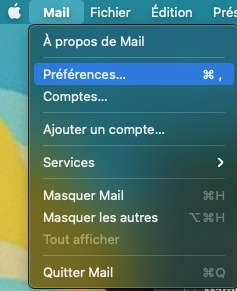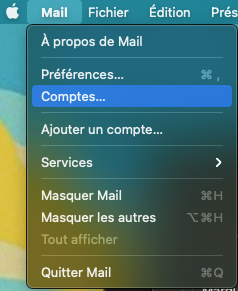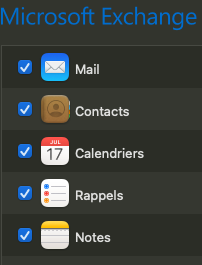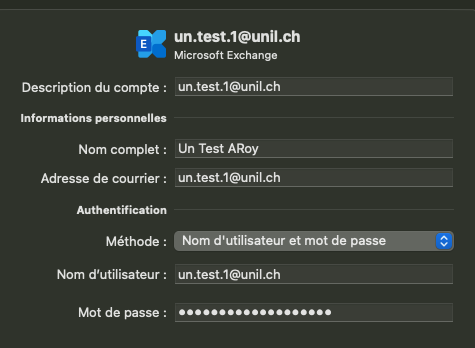Migrer à Exchange Online
Vous avez reçu une communication email vous informant de la prochaine migration de votre compte de messagerie UNIL vers la solution Exchange Online.
Vous trouverez ci-dessous les étapes nécessaires à effectuer sur votre ordinateur le jour de la migration de votre compte.
En cas de problème, notre help desk est disponible pour vous assister lors de cette migration.
Depuis Windows, j'utilise...
owa.unil.ch
Après la migration de votre compte de messagerie vers Exchange Online, en vous connectant sur https://owa.unil.ch, un lien vous redirigera vers la nouvelle interface.
Désormais, vous pourrez simplement vous connecter à votre compte depuis https://outlook.office.com/.
Microsoft Outlook
Lors de la migration de votre compte vers Exchange Online :
- vous recevrez une alerte Outlook signalant une modification de configuration de votre compte et vous invitant à redémarrer Outlook
- Après le redémarrage d'Outlook, votre compte de messagerie sera automatiquement configurer avec Exchange Online
Autres logiciels de messagerie (POP/IMAP)
Depuis Mac, j'utilise...
owa.unil.ch
Changement identiques à Windows, voir ci-dessus
Apple Mail et Calendrier
Lors de la migration de votre compte vers Exchange Online :
- Ouvrir l'application et aller dans le menu Mail, puis Préférences
- Dans l'onglet Comptes, séléctionner votre compte de messagerie UNIL
- Ouvrir les Réglages du serveur
-
Modifier le Nom d'utilisateur avec votre adresse email UNIL (Nom.Prenom@unil.ch)
-
Décocher Gérer automatiquement les réglages de connexion
-
Supprimer l'URL interne et remplacer l'URL externe par https://outlook.office365.com/EWS/Exchange.asmx
-
Appuyer sur Enregistrer et fermer la fenêtre des préférences
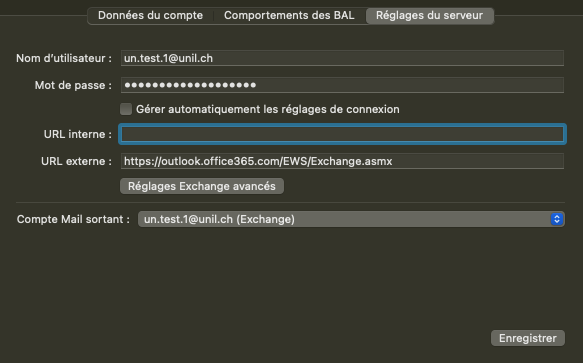
-
- Retourner ensuite dans le menu Mail, puis Comptes...
- Sélectionner votre compte UNIL, puis décocher toutes les cases (Mail, Calendriers, Contacts, Rappels, Notes)
- Après quelques secondes cocher à nouveau toutes les cases afin que la configuration de votre compte ce mette à jour avec Exchange Online
Microsoft Outlook
Lors de la migration de votre compte vers Exchange Online :
- vous recevrez une alerte Outlook signalant une redirection, cocher Toujours utiliser ma réponse pour ce serveur et appuyer sur Autoriser
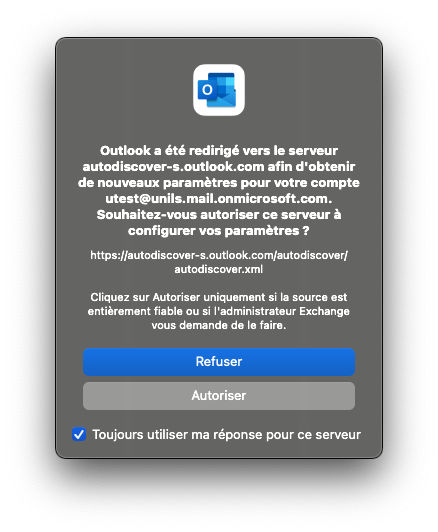
- Aller ensuite dans le menu Outlook, puis Préférences et Comptes
- Sélectionner votre compte UNIL et remplacer le Nom d'utilisateur par votre adresse email UNIL (Nom.Prenom@unil.ch)
Autres logiciels de messagerie (POP/IMAP)
Changement identiques à Windows, voir ci-dessus
Depuis Linux, j'utilise...
owa.unil.ch
Changement identiques à Windows, voir ci-dessus
Autres logiciels de messagerie (POP/IMAP)
Changement identiques à Windows, voir ci-dessus